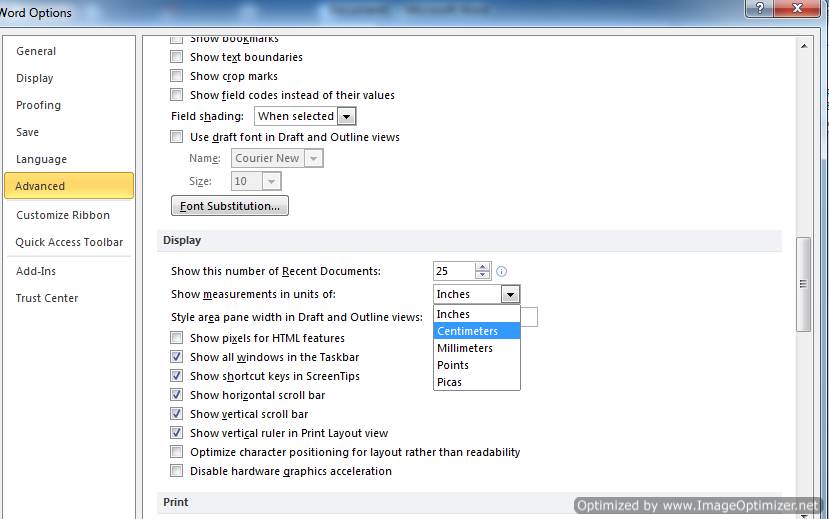
Menguasai Pengaturan Satuan Ukur di Word 2013: Panduan Lengkap Mengubah Inci ke Centimeter
Microsoft Word 2013 adalah perangkat lunak pengolah kata yang sangat fleksibel dan kaya fitur, memungkinkan pengguna untuk membuat berbagai jenis dokumen, mulai dari surat sederhana hingga laporan kompleks dengan format yang rumit. Salah satu aspek penting dalam bekerja dengan Word adalah pengaturan satuan ukur yang digunakan. Secara default, Word seringkali menggunakan inci sebagai satuan ukur. Namun, dalam banyak kasus, terutama di lingkungan yang menggunakan sistem metrik, kita perlu mengubahnya menjadi centimeter (cm).
Artikel ini akan memberikan panduan lengkap dan mendalam tentang cara mengubah satuan ukur dari inci ke centimeter di Word 2013. Kami akan membahas langkah-langkahnya secara detail, memberikan tips dan trik tambahan, serta menjelaskan mengapa pengaturan ini penting untuk efisiensi dan akurasi dalam pekerjaan Anda.
Mengapa Mengubah Satuan Ukur Penting?
Sebelum kita masuk ke langkah-langkah teknis, mari kita pahami mengapa mengubah satuan ukur dari inci ke centimeter (atau sebaliknya) adalah hal yang penting:
- Konsistensi: Dalam lingkungan profesional atau akademis, seringkali ada standar yang ditetapkan mengenai satuan ukur yang digunakan dalam dokumen. Menggunakan satuan ukur yang sesuai dengan standar ini akan memastikan konsistensi dan profesionalisme dalam pekerjaan Anda.
- Akurasi: Saat bekerja dengan tata letak (layout) dokumen, seperti mengatur margin, ukuran kolom, atau jarak antar baris, menggunakan satuan ukur yang familiar akan membantu Anda mencapai akurasi yang lebih tinggi. Centimeter mungkin lebih mudah divisualisasikan dan diukur secara intuitif bagi sebagian orang dibandingkan inci.
- Kolaborasi: Jika Anda bekerja dalam tim yang menggunakan sistem metrik, menggunakan centimeter sebagai satuan ukur akan mempermudah kolaborasi dan menghindari kebingungan saat berbagi dokumen.
- Preferensi Pribadi: Beberapa pengguna mungkin merasa lebih nyaman dan familiar dengan sistem metrik. Mengubah satuan ukur di Word memungkinkan Anda untuk menyesuaikan perangkat lunak sesuai dengan preferensi pribadi Anda.
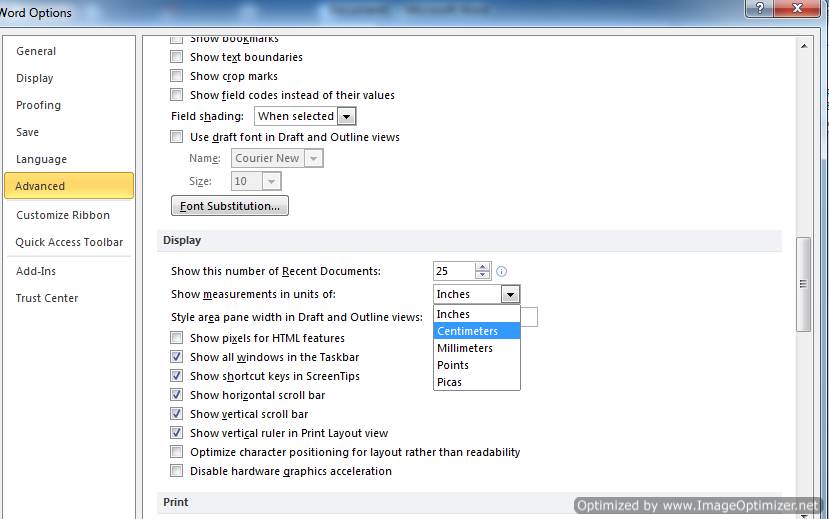
Langkah-Langkah Mengubah Inci ke Centimeter di Word 2013
Berikut adalah langkah-langkah detail untuk mengubah satuan ukur dari inci ke centimeter di Word 2013:
- Buka Microsoft Word 2013: Mulailah dengan membuka aplikasi Microsoft Word 2013 di komputer Anda.
- Akses Menu "File": Klik pada tab "File" yang terletak di sudut kiri atas jendela Word. Ini akan membuka tampilan Backstage.
- Pilih "Options": Di panel kiri tampilan Backstage, cari dan klik opsi "Options". Jendela "Word Options" akan muncul.
- Buka Tab "Advanced": Di jendela "Word Options", klik pada tab "Advanced" yang terletak di sisi kiri.
- Cari Bagian "Display": Gulir ke bawah di panel kanan hingga Anda menemukan bagian yang berjudul "Display". Bagian ini berisi berbagai pengaturan terkait tampilan dokumen.
- Ubah "Show measurements in units of": Di dalam bagian "Display", Anda akan menemukan opsi yang berlabel "Show measurements in units of:". Opsi ini menentukan satuan ukur yang digunakan di seluruh Word.
- Pilih "Centimeters": Klik pada kotak dropdown di sebelah kanan opsi "Show measurements in units of:". Daftar satuan ukur yang tersedia akan muncul. Pilih "Centimeters" dari daftar tersebut.
- Klik "OK": Setelah Anda memilih "Centimeters", klik tombol "OK" di bagian bawah jendela "Word Options" untuk menyimpan perubahan.
Tips dan Trik Tambahan
- Periksa Pengaturan Regional: Terkadang, pengaturan regional di sistem operasi Anda dapat memengaruhi satuan ukur default yang digunakan oleh Word. Pastikan pengaturan regional Anda sudah sesuai dengan preferensi Anda. Untuk mengubah pengaturan regional di Windows, buka Control Panel, pilih "Clock, Language, and Region", lalu klik "Region". Di jendela "Region", Anda dapat mengubah format angka, tanggal, dan waktu.
- Pengaturan Jangka Panjang: Perubahan yang Anda buat pada satuan ukur di Word akan bersifat permanen untuk semua dokumen yang Anda buka atau buat di Word 2013. Ini berarti Anda hanya perlu melakukan perubahan ini sekali, kecuali jika Anda ingin mengubahnya kembali di kemudian hari.
- Restart Word: Dalam beberapa kasus, Anda mungkin perlu me-restart Word setelah mengubah satuan ukur agar perubahan diterapkan sepenuhnya. Tutup semua jendela Word yang terbuka, lalu buka kembali aplikasi Word.
- Periksa Pengaturan Dokumen Tertentu: Meskipun Anda telah mengubah satuan ukur di pengaturan Word secara global, ada kemungkinan bahwa dokumen tertentu memiliki pengaturan satuan ukur yang berbeda. Untuk memeriksa dan mengubah pengaturan ini, buka dokumen tersebut, lalu ikuti langkah-langkah di atas untuk mengubah satuan ukur.
- Gunakan Konverter Online: Jika Anda perlu mengonversi nilai dari inci ke centimeter (atau sebaliknya) dengan cepat, Anda dapat menggunakan konverter online. Ada banyak situs web dan aplikasi yang menyediakan alat konversi satuan ukur gratis.
Contoh Penggunaan dalam Praktik
Mari kita lihat beberapa contoh bagaimana perubahan ini dapat memengaruhi pekerjaan Anda sehari-hari:
- Mengatur Margin Dokumen: Saat Anda mengatur margin dokumen, Anda akan melihat nilai dalam centimeter, bukan inci. Ini akan mempermudah Anda untuk mengatur margin dengan presisi yang lebih tinggi, terutama jika Anda memiliki persyaratan margin tertentu.
- Mengatur Ukuran Kolom Tabel: Saat Anda membuat tabel, Anda dapat mengatur lebar kolom dalam centimeter. Ini akan membantu Anda membuat tabel dengan tampilan yang rapi dan profesional.
- Mengatur Jarak Antar Baris: Saat Anda mengatur jarak antar baris (line spacing), Anda akan melihat nilai dalam centimeter. Ini akan mempermudah Anda untuk mengatur jarak antar baris sesuai dengan preferensi Anda.
- Membuat Bentuk dan Grafik: Saat Anda membuat bentuk atau grafik, Anda dapat mengatur ukuran dan posisi objek dalam centimeter. Ini akan membantu Anda membuat visualisasi yang akurat dan proporsional.
Kesimpulan
Mengubah satuan ukur dari inci ke centimeter di Word 2013 adalah proses yang sederhana namun penting yang dapat meningkatkan efisiensi dan akurasi dalam pekerjaan Anda. Dengan mengikuti langkah-langkah yang telah dijelaskan di atas, Anda dapat dengan mudah menyesuaikan Word sesuai dengan preferensi Anda dan memastikan bahwa dokumen Anda memenuhi standar yang ditetapkan.
Selain itu, dengan memahami tips dan trik tambahan yang telah dibahas, Anda dapat mengatasi masalah yang mungkin timbul dan memaksimalkan manfaat dari pengaturan satuan ukur ini. Jadi, jangan ragu untuk mencoba mengubah satuan ukur di Word 2013 dan rasakan perbedaannya dalam pekerjaan Anda!